- Google disks ir mākoņglabātuve kur var saglabāt dokumentus, attēlus, video, arhīvus un citu failus arī. Tas nodrošina vismaz 15 GB gada uzglabāšana, un jūs varat to jaunināt uz vienu TB.
- Klons Faili Checker ir bezmaksas programmatūra programmatūru kas ļauj ātri atrast un izdzēst dublikātus failus no jūsu sistēmas disks un mākoņglabātuve.
- Ja vēlaties visu, kas jāzina par Google disku, apskatiet mūsu ārkārtīgi daudz noderīga rakstu atlicināšana par Google disku.
- Tur ir vairāk, no kurienes šī rokasgrāmata nākusi. Apmeklējiet mūsu Tehniskās apmācības centrs par izciliem ceļvežiem par visu datoru Visumu.
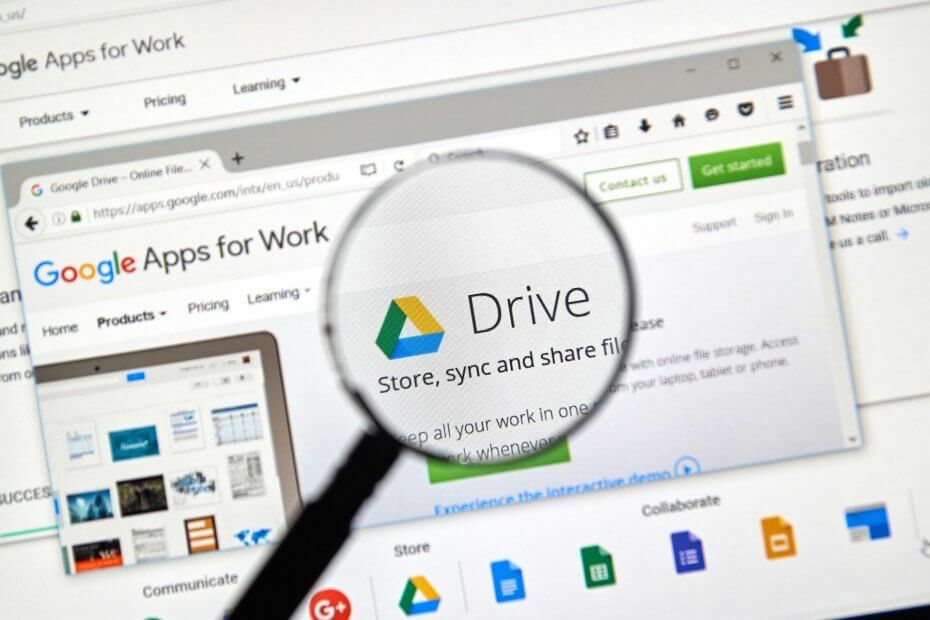
Šis rīks jums palīdzēs atbrīvoties no dublētiem failiem datorā. Tas ne tikai dos jums vairāk brīvas vietas, bet arī palīdzēs jūsu datoram darboties ātrāk un vienmērīgāk. Jūs atradīsiet:
- Dublēti mūzikas faili ar nosaukuma variācijām
- Līdzīgi attēli, kas ir pagriezti, rediģēti vai mainīti
- Faili jūsu arhīvā
Izlabojiet failu un mapju dublikātus!
Google disks ir mākoņglabātuve jūs varat arī saglabāt dokumentus, attēlus, videoklipus, arhīvus un citus failus. Tas nodrošina vismaz 15 GB krātuves, un jūs varat to jaunināt uz vienu TB.
Tomēr Google disks neietver nevienu opciju failu dublikātu meklēšanai.
Dublēti faili var izšķiest diezgan daudz jūsu Google disks krātuves vietu, tāpēc šādi tos var noņemt.
Clone Files Checker ir bezmaksas programmatūra, kas ļauj ātri atrast un izdzēst failu dublikātus no sistēmas diska un mākoņa krātuves.
Tā ir utilīta, ar kuru var izdzēst failu dublikātus no Google diska.
Noklikšķiniet uz Lejupielādējiet Clone Files Checker poga uz programmatūras mājas lapā lai saglabātu iestatīšanas vedni un instalētu to. Tad jūs varat noņemt dublētos failus no Google diska šādi.
- Vispirms atveriet Clone Files Checker un tā loga augšdaļā noklikšķiniet uz cilnes Cloud Scan.
- Pēc tam nospiediet Ielādēt disku pogu un ievadiet sava Google konta datus. Pēc tam varat atlasīt savas Google diska mapes, kā parādīts zemāk esošajā momentuzņēmumā.
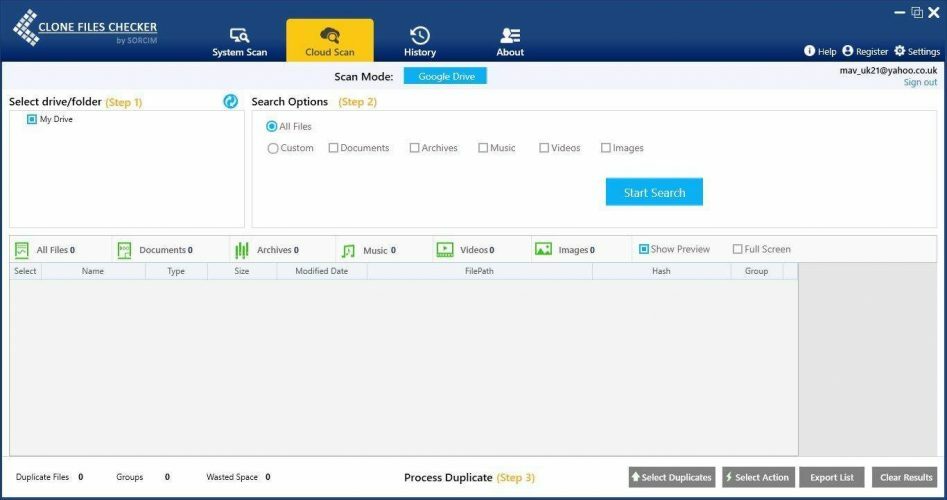
- Skenēšanai loga kreisajā pusē atlasiet disku vai mapi.
- Labajā pusē varat atlasīt Visi faili lai skenētu visus failus. Alternatīvi izvēlieties Pielāgots lai izvēlētos konkrētākus skenējamos failu tipus.
- Pēc tam nospiediet Sāciet meklēšanu pogu. Īsā skenēšanas laikā tiks parādīti failu dublikāti atlasītajā Google diska mapē, tāpat kā tieši zemāk esošajā attēlā.
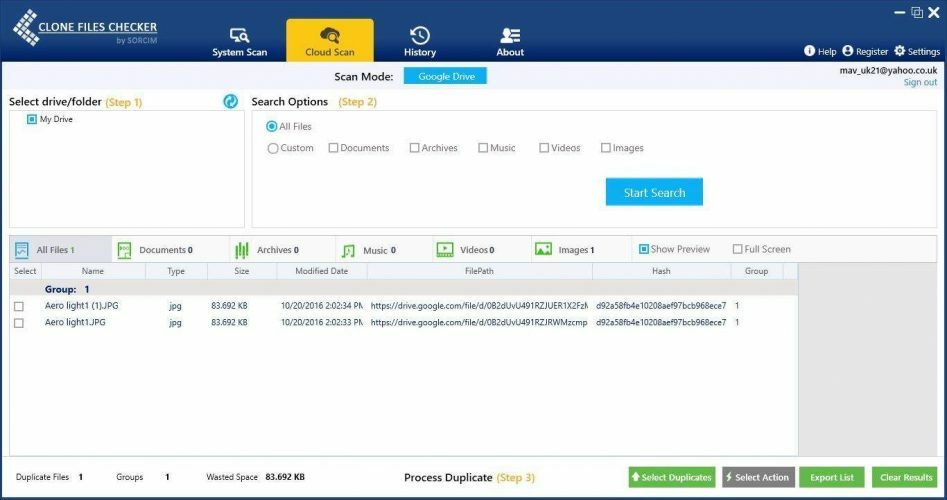
- Tagad nospiediet Atlasiet Dublikāti pogu, lai atvērtu izvēlni tieši zemāk. Tajā ir dažas iespējas, kā atlasīt failu dublikātus, piemēram, Saglabājiet jaunākos failus katrā grupā.
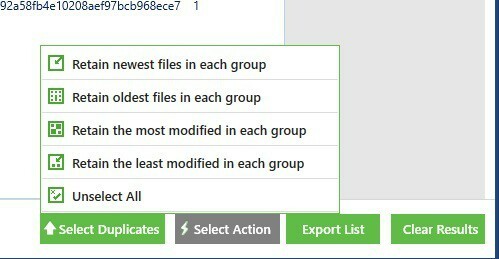
- Noklikšķiniet uz opcijas šajā izvēlnē, lai atlasītu failu dublikātus.
- Nospiediet Atlasiet Darbība lai atvērtu zemāk esošo logu. Tad jūs varat izvēlēties Neatgriezeniska dzēšana lai izdzēstu atlasītos failu dublikātus no Google diska.

- Varat arī izvēlēties a Pārvietot vienumus uz miskastes mapi izvēles rūtiņu, lai dublikātus varētu atjaunot. Pēc tam nospiediet Turpināt lai izdzēstu failus.
- Pārlūkprogrammā atveriet Google disku. Tajā vairs netiks iekļauti dublētie faili, kurus izdzēsāt, izmantojot Clone Files Checker.
Tagad jūs varat ietaupīt simtiem megabaitu Google diska krātuves. Varat arī skenēt un izdzēst dublētos failus no cietā diska ar Clone Files Checker gandrīz tāpat.
Tātad Clone Files Checker ir ērta lietderība, ko pievienot Windows.
- Kāpēc mana Google diska krātuve ir pilna?
bieži uzdotie jautājumi
Jūs varat lejupielādēt un instalēt Clone Files Checker - bezmaksas programmatūru, kas ļauj ātri atrast un izdzēst failu dublikātus no sistēmas diska un mākoņa krātuves. Lūk, a rokasgrāmata, kā to pareizi lietot.
Dodieties uz Iestatījumi> Krātuve un sāciet dzēst vecus vai neizmantotus failus. Ja Google disks ir palēninājis jūsu datora darbību, pārbaudiet mūsu rokasgrāmata šīs problēmas novēršanai.
Šķiet, ka dublējumkopija, e-pasts un citi faili, kurus esat saglabājis diskā, pārsniedz piešķirto vietu. Jūs varat sākt dzēst failus no Google diska, ja vien tas ir iespējams dublējiet tos ārējā cietajā diskā.


